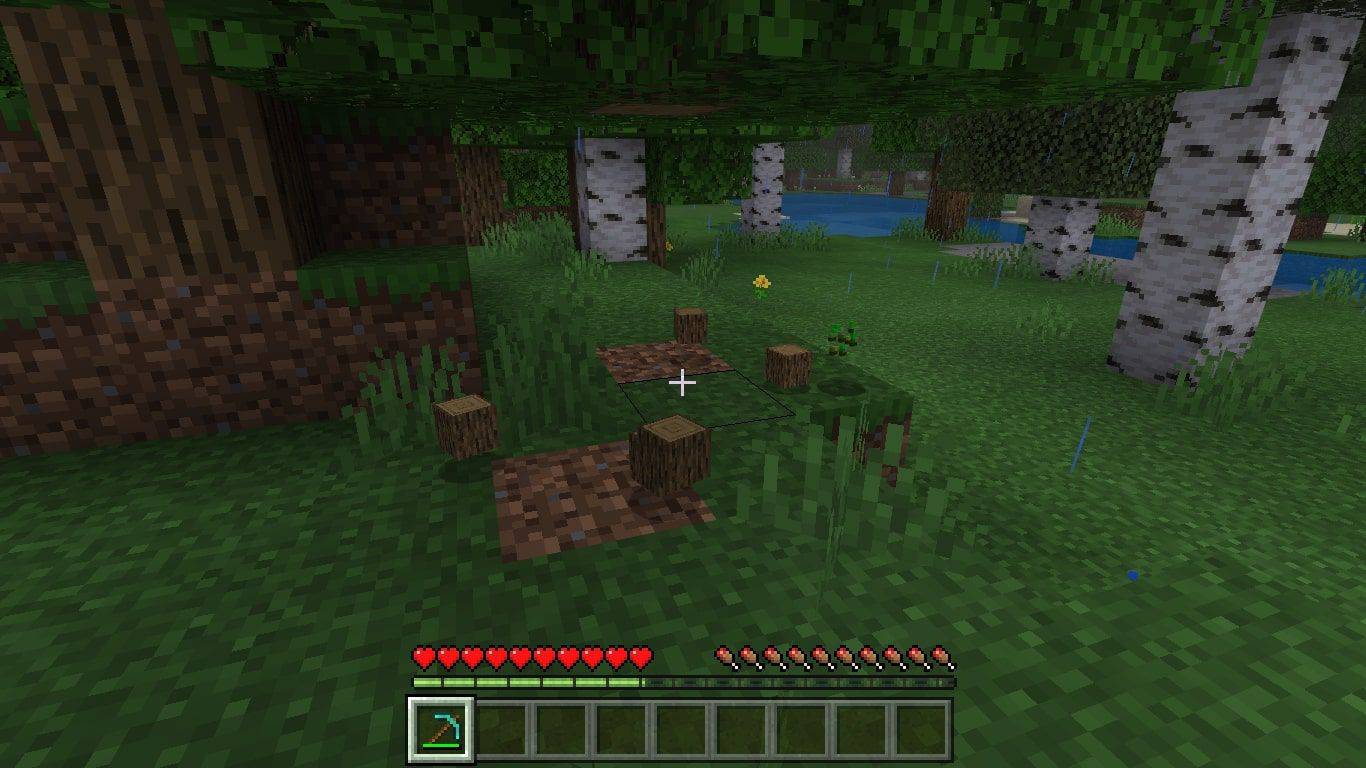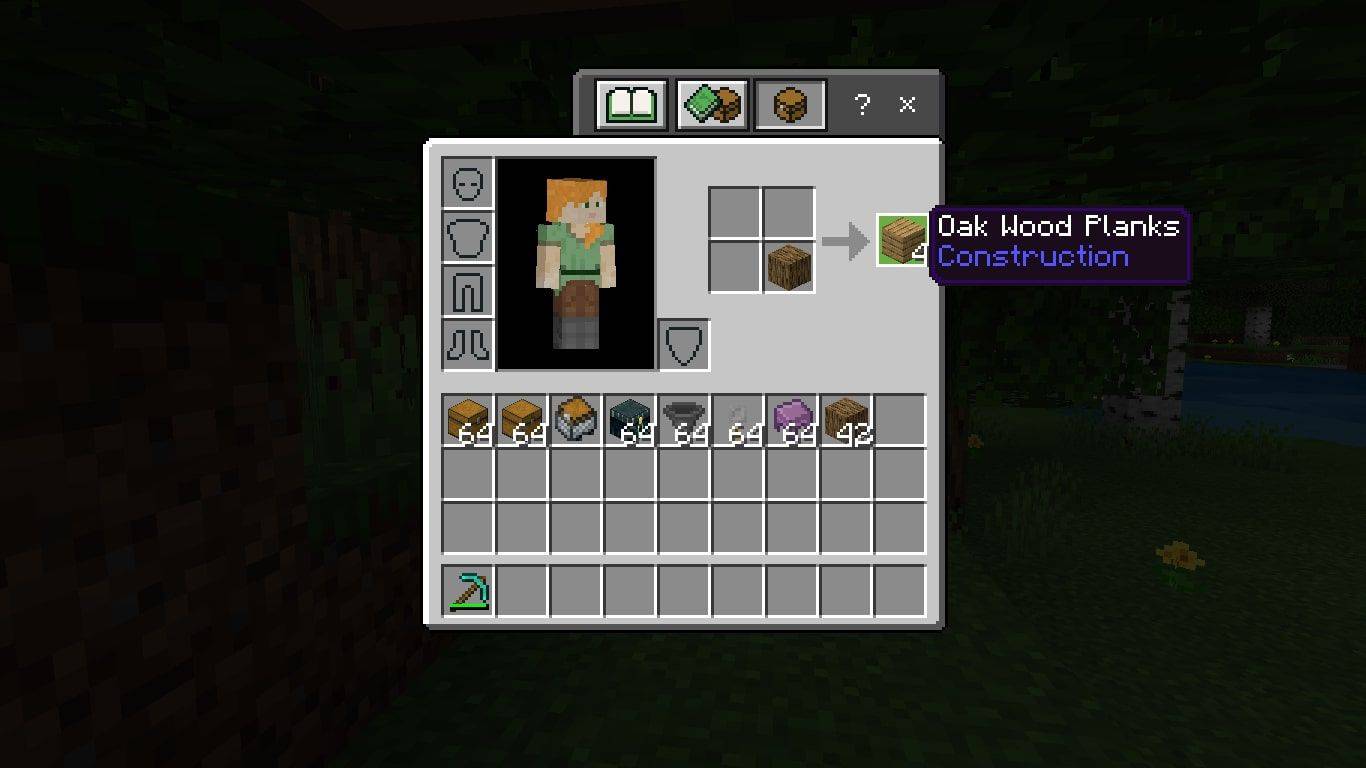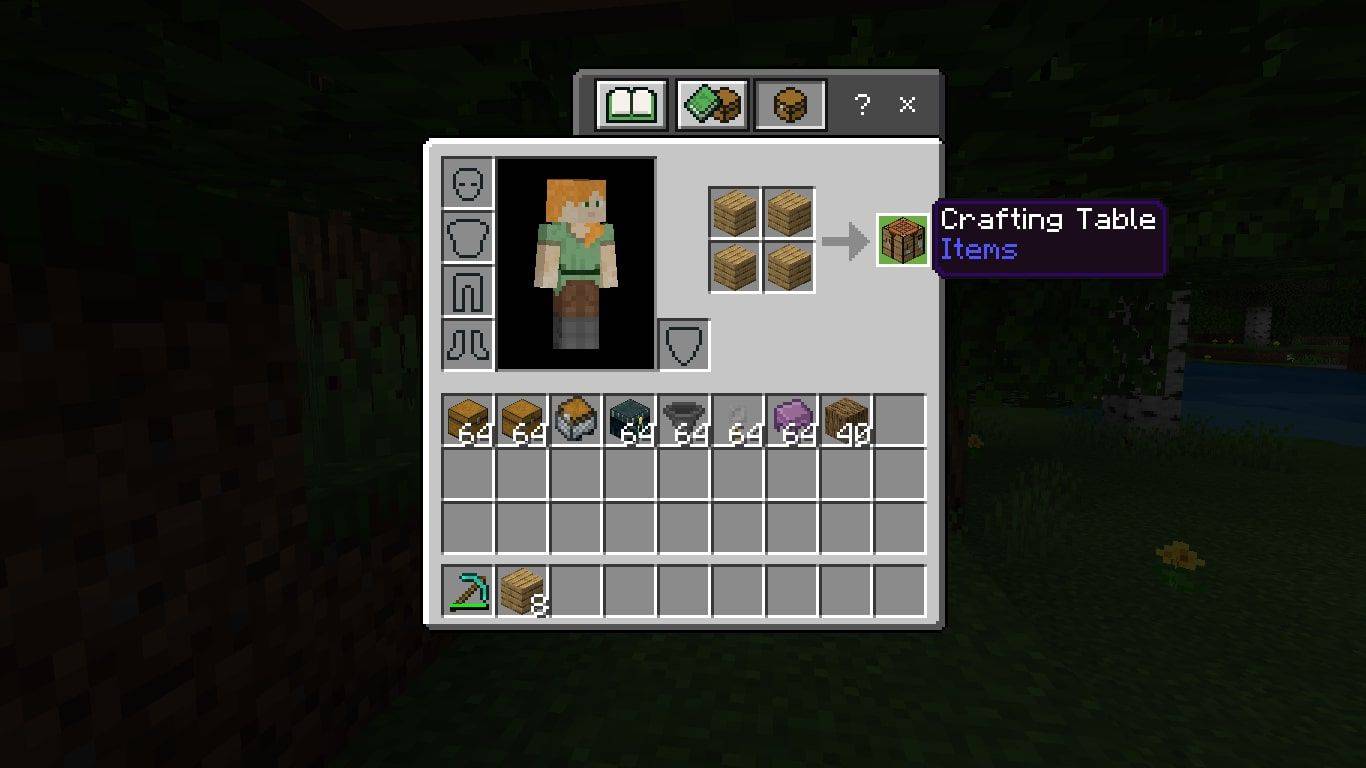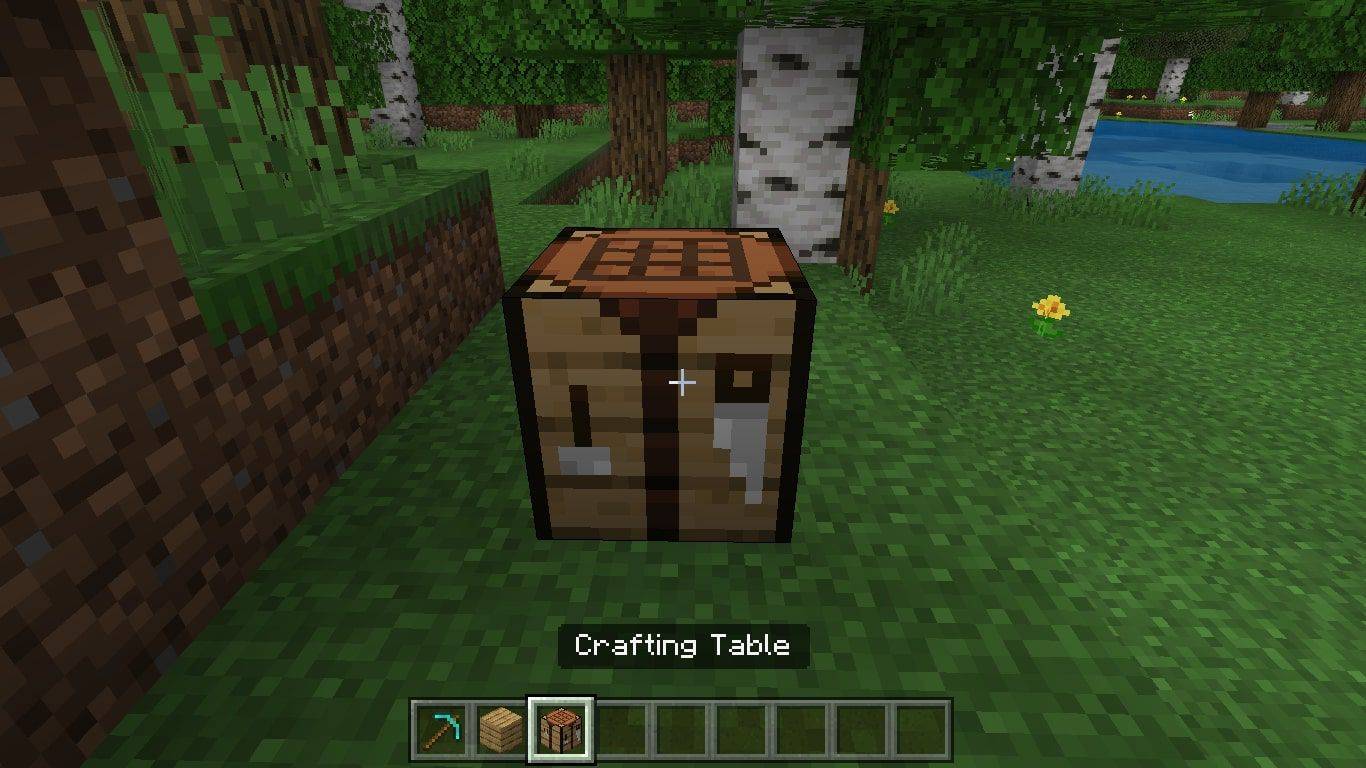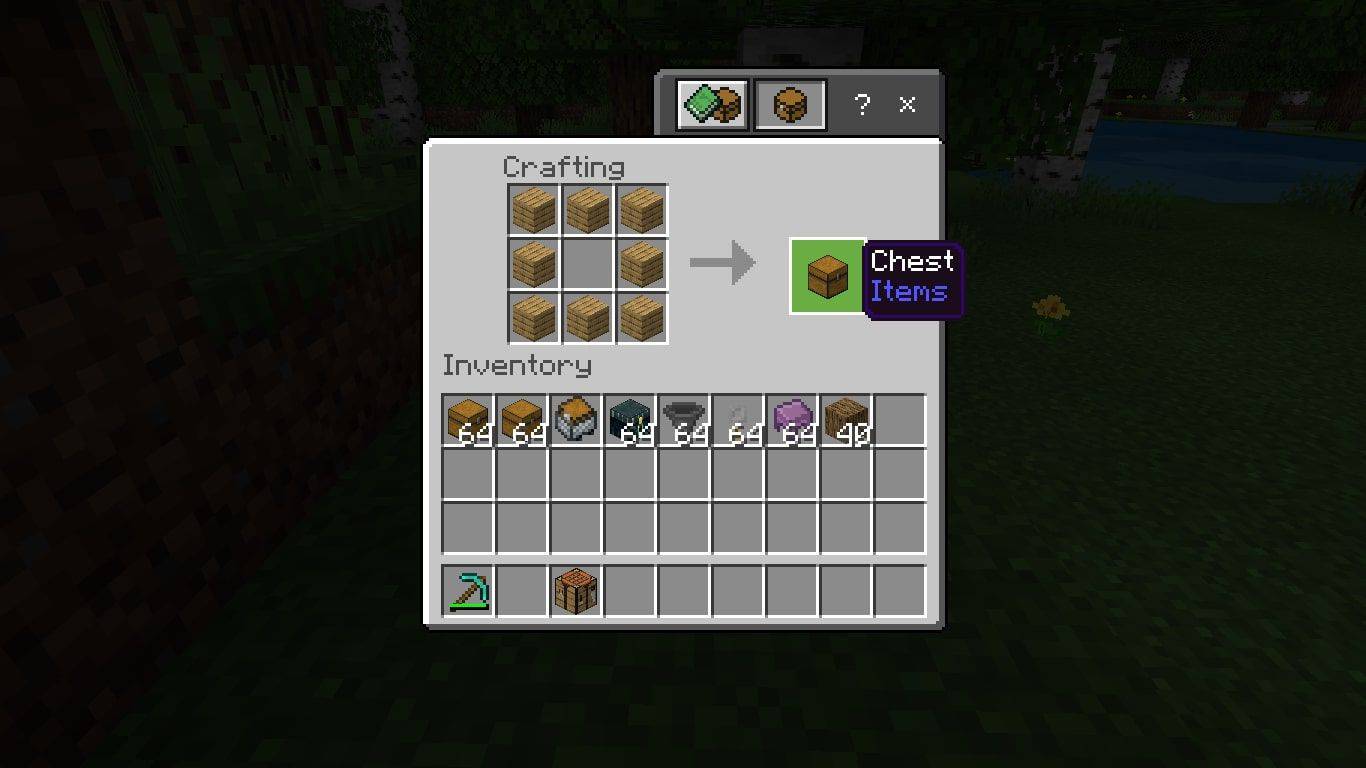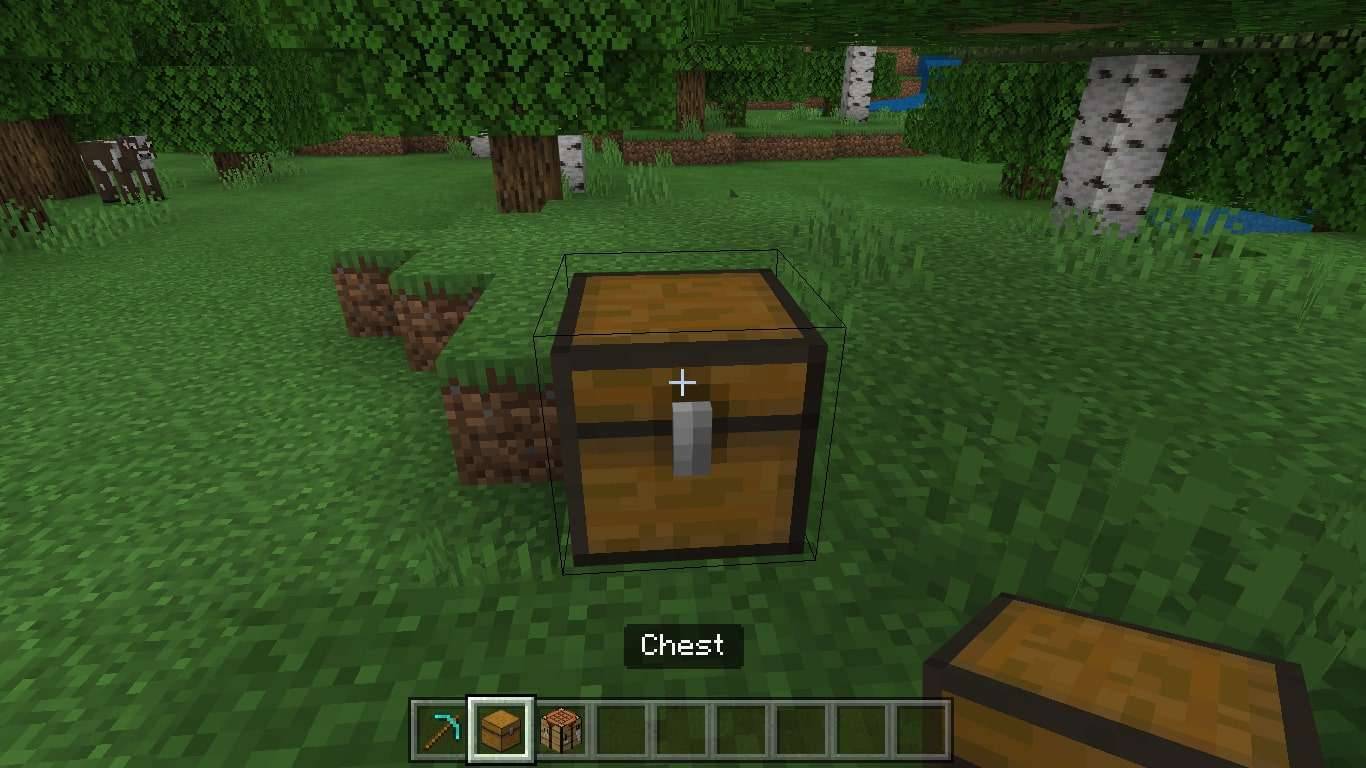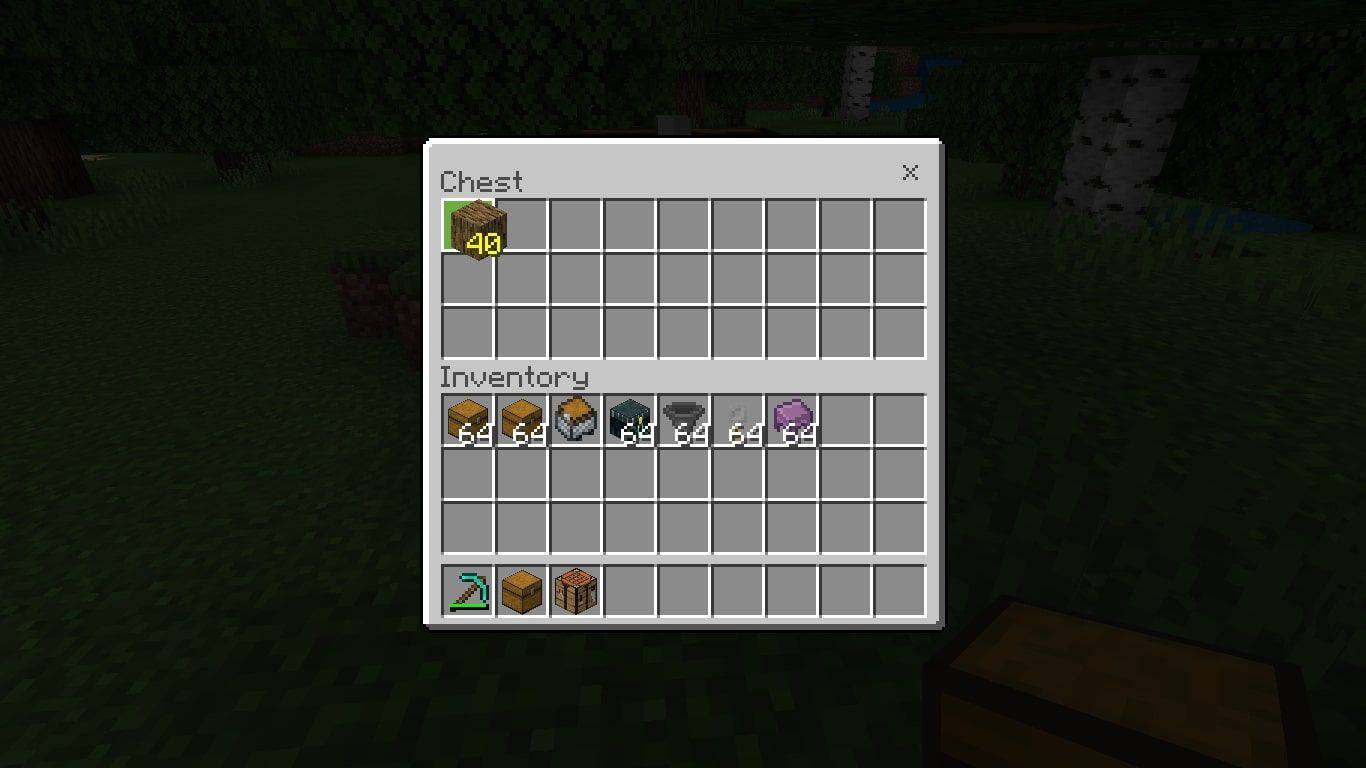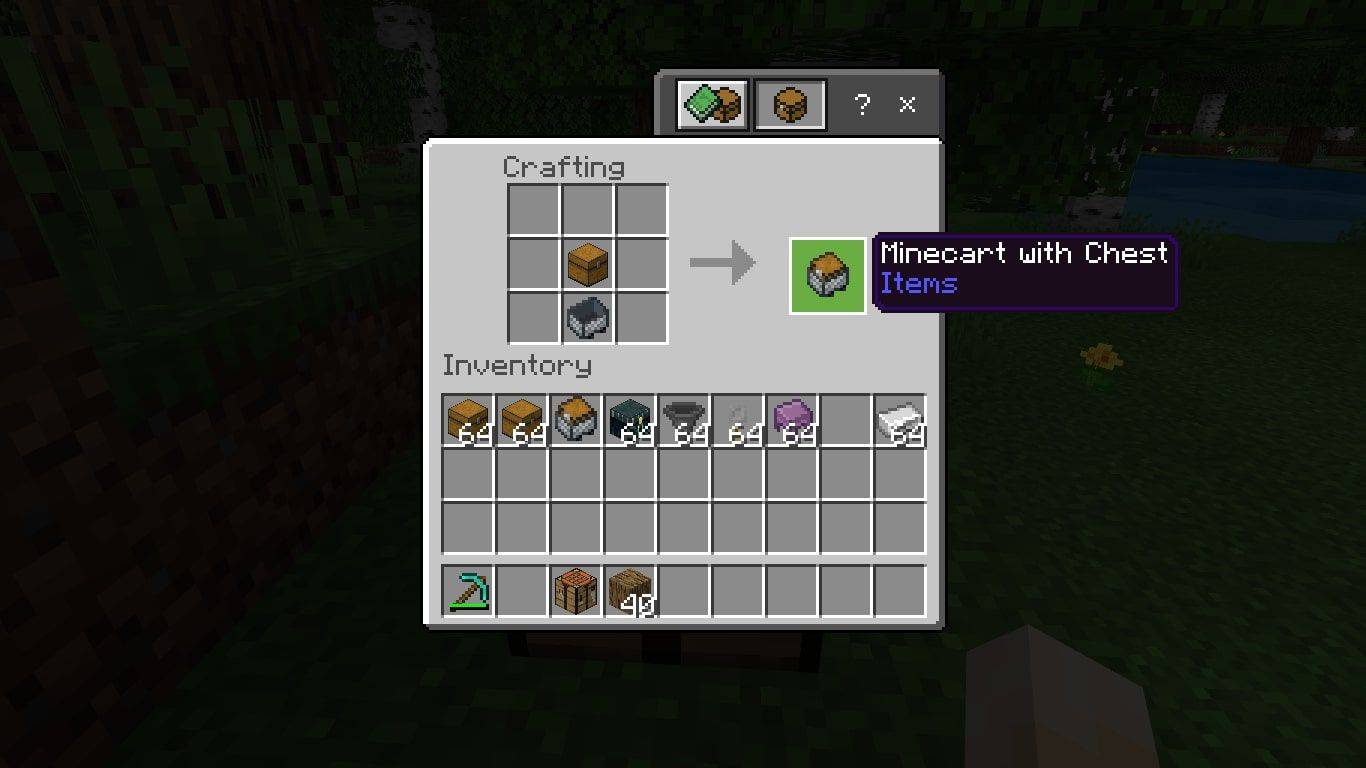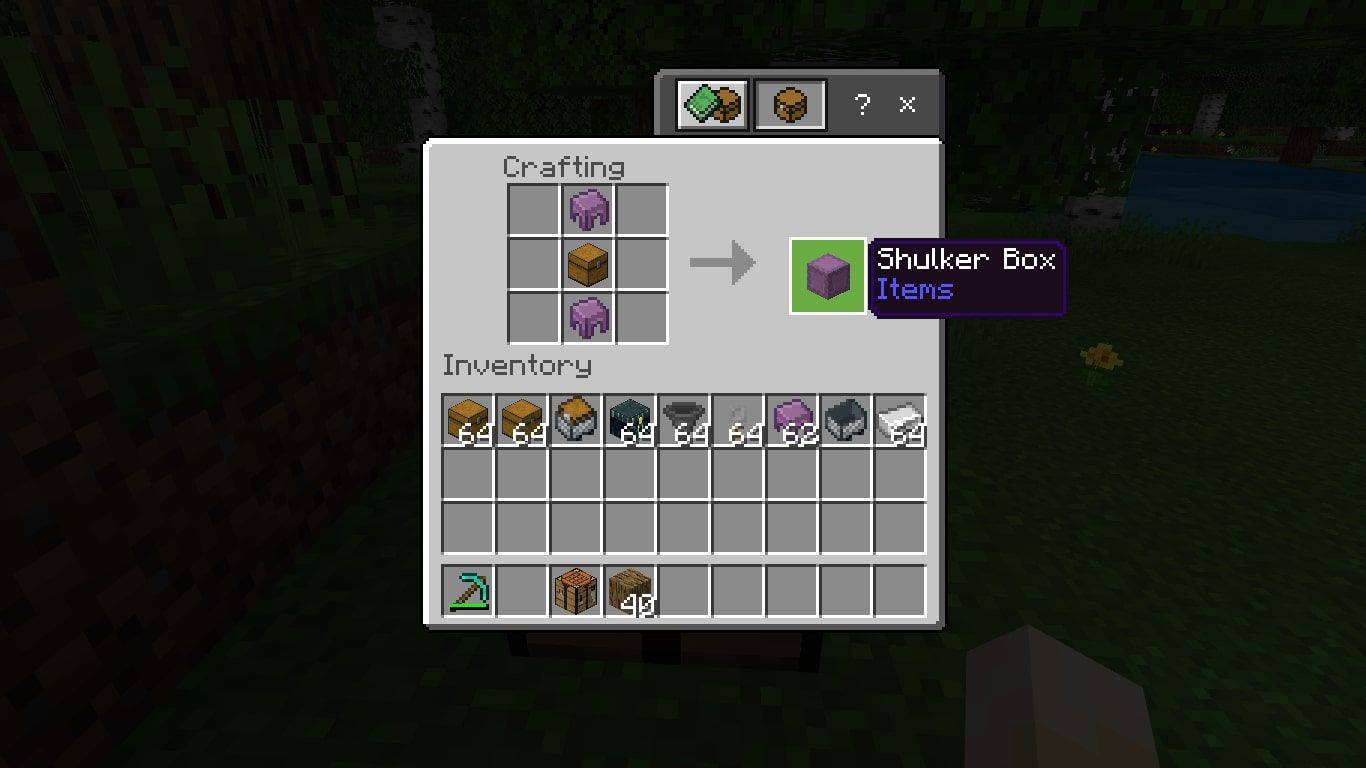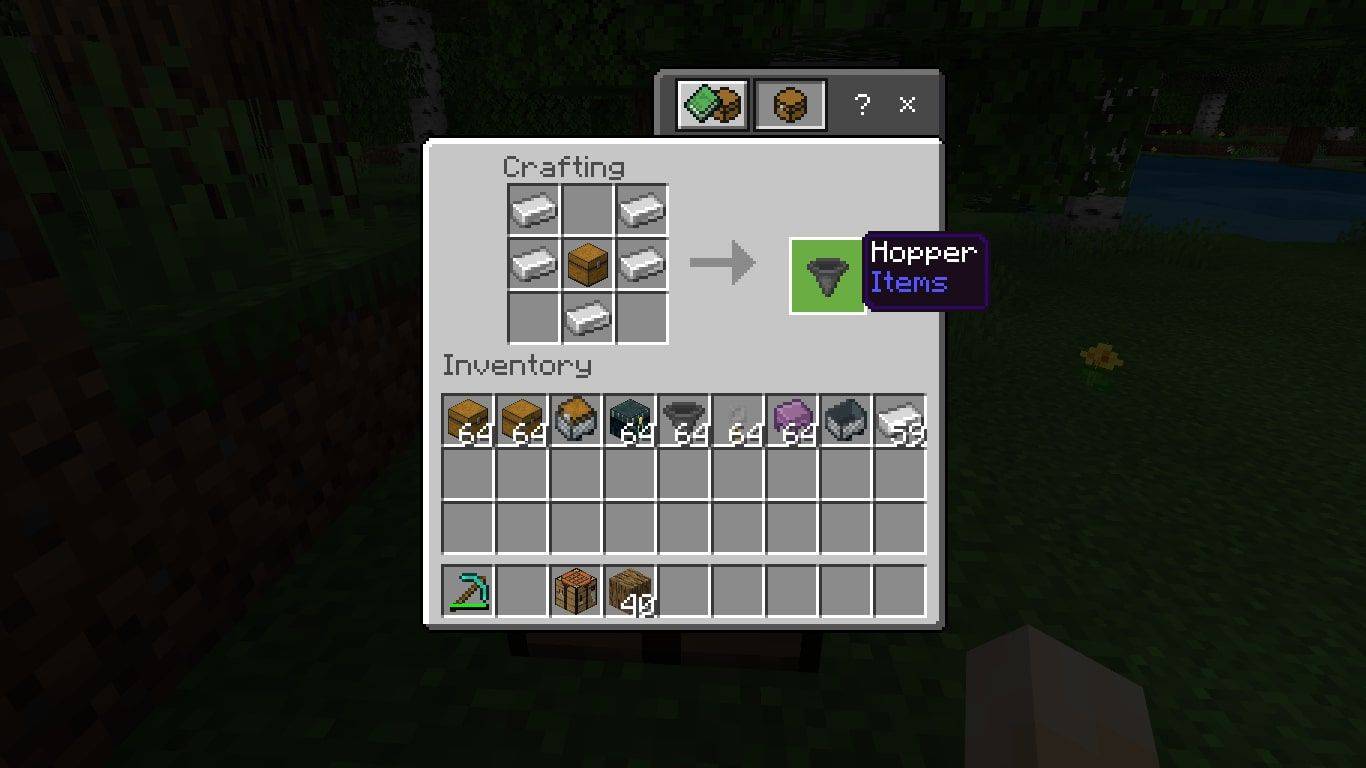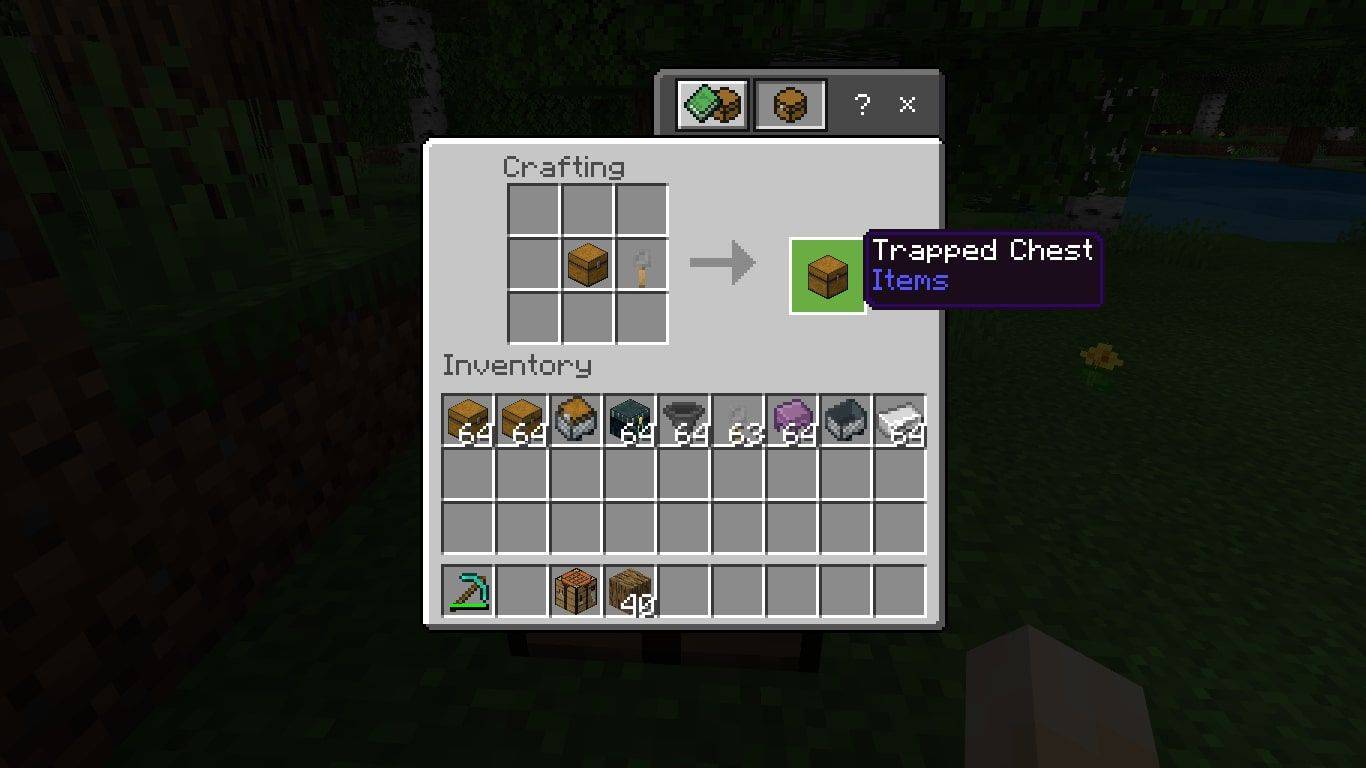知っておくべきこと
- 作業テーブルを作成し、外側の箱に木の板を 8 枚入れます (中央の箱は空のままにしておきます)。
- チェストを2台並べると収納力2倍のラージチェストになります。
この記事では、あらゆるプラットフォームの Minecraft でチェストを作成する方法を説明します。
Minecraft でチェストを作る方法
チェストを最初から作成する方法は次のとおりです。
-
集める ウッドブロック 3 個 。木の種類は何でもいいです( オークウッド 、 ジャングルウッド 、など)。
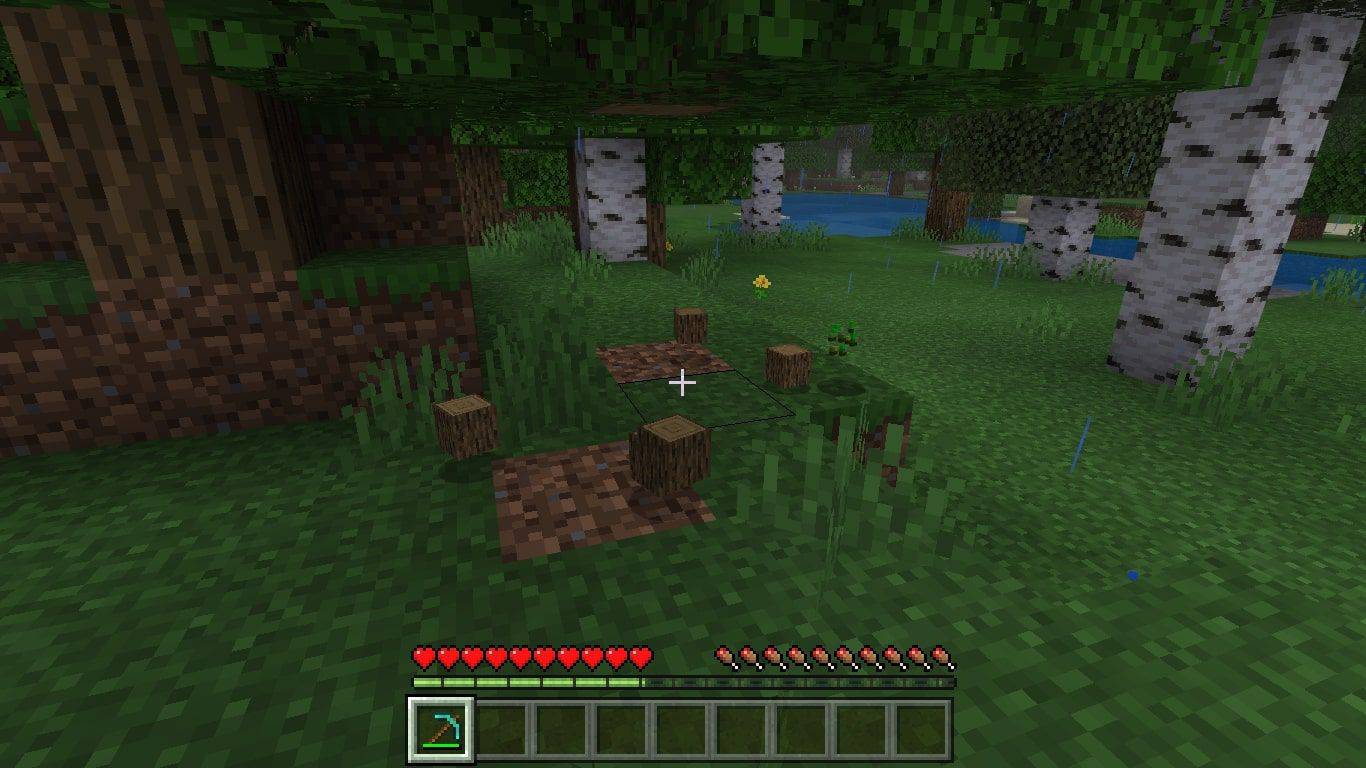
-
クラフト 木の板 12 枚 。置く ウッドブロック 1 個 2X2 クラフト グリッドで作成します 木の板 4 枚 を繰り返します。
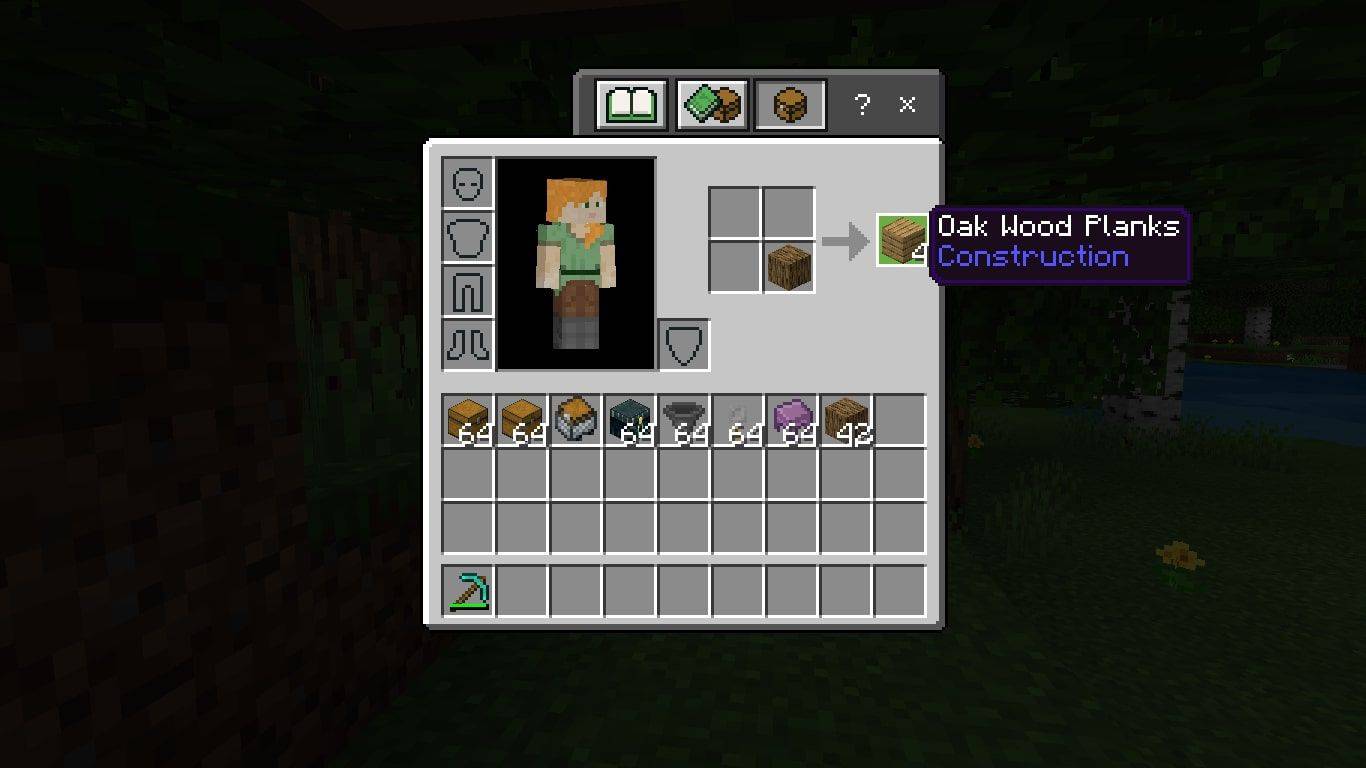
-
作る 作業台 。を入れてください 板 2X2 クラフト グリッドの各ボックスにあります。
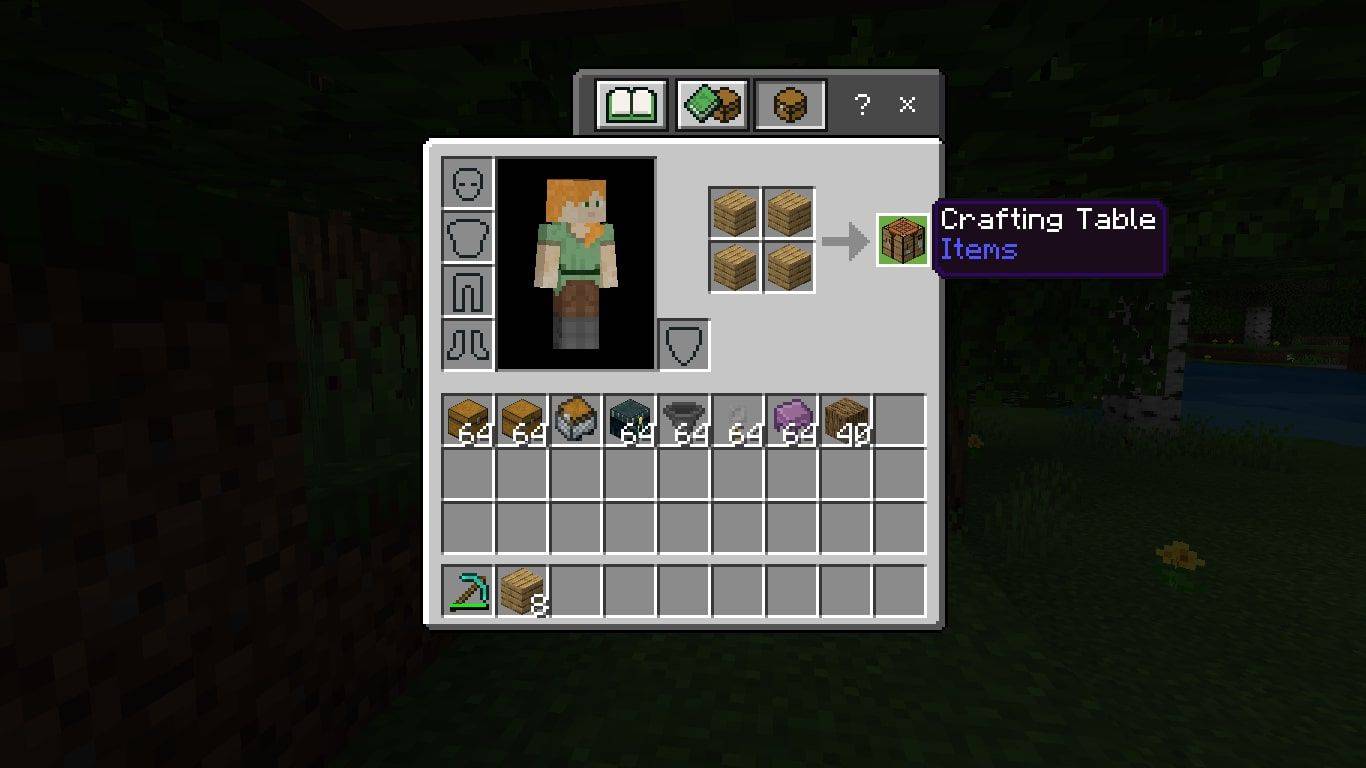
-
を配置してください 作業台 地上で操作して 3X3 のクラフト グリッドを開きます。これを行うためのコントロールは、プレイしているプラットフォームによって異なります。
-
あなたのものを作りましょう 胸 。置く 木の板 8 枚 外側のボックスに入力します (中央のボックスは空のままにしておきます)。
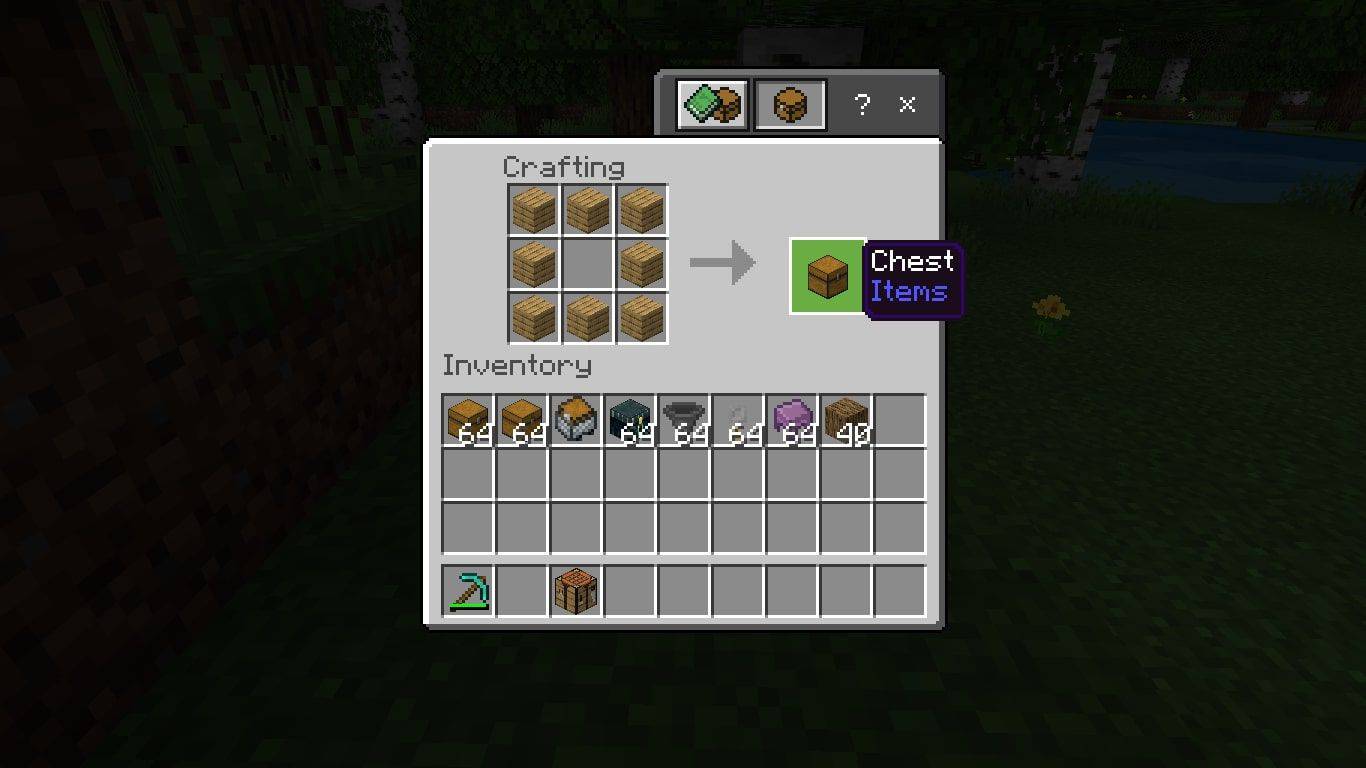
-
を配置してください 胸 地面に置き、開いてアイテムを保管します。
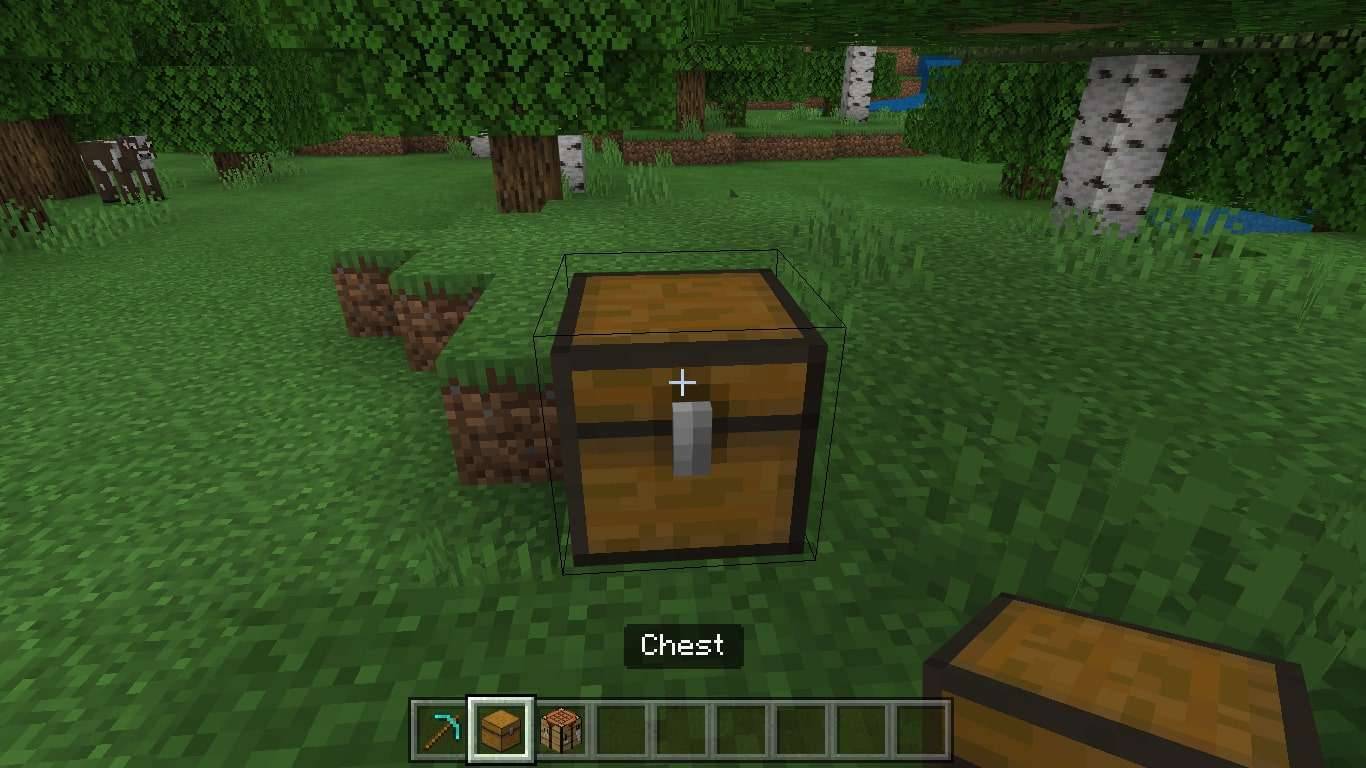
- 木の板 8 枚
パソコン : 右クリック携帯 :シングルタップXbox :LTを押すプレイステーション :L2を押す任天堂 :ZLを押す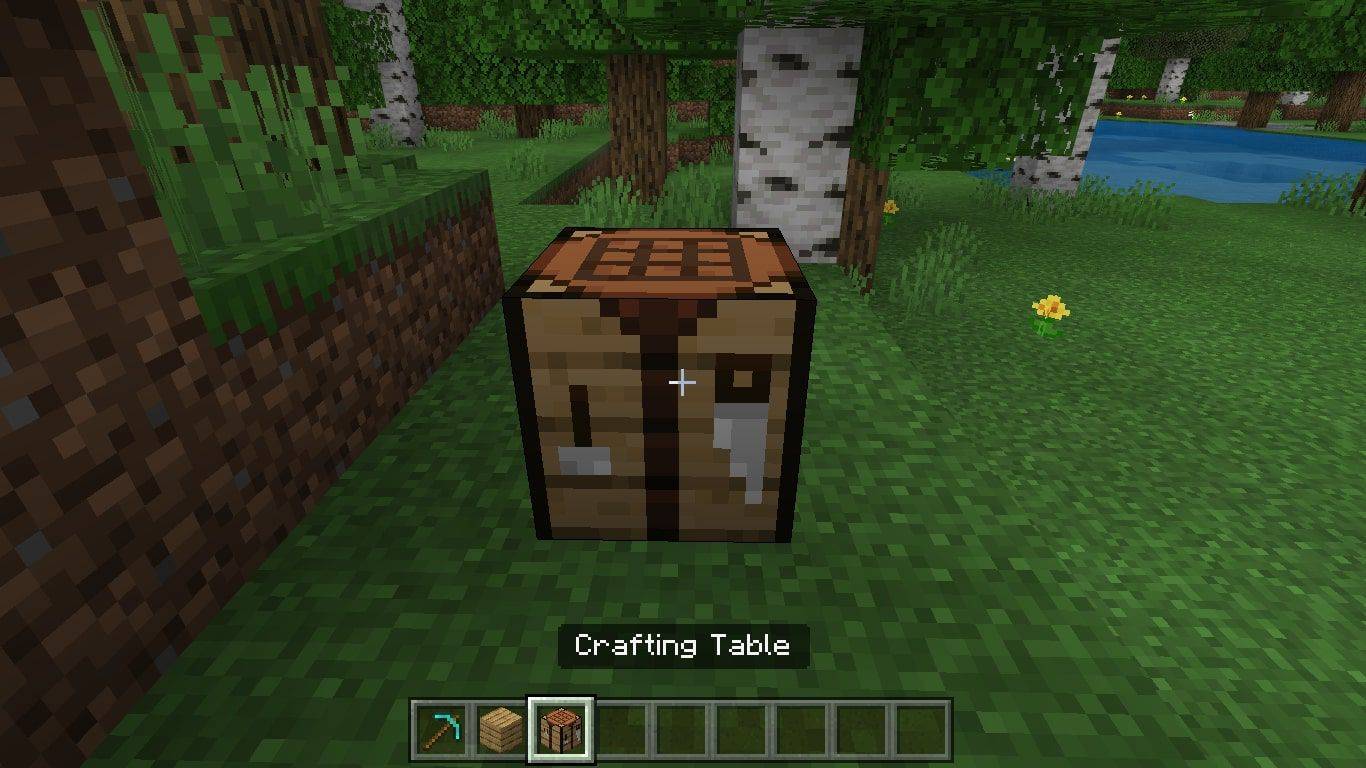
作業台をどこに置くかを忘れないでください。後でそれを使用してさらにアイテムを作成できます。
Minecraft チェストのレシピ
作業台を入手したら、チェストを作成するために必要なのは次のとおりです。
チェストを使って何ができるでしょうか?
チェストを使用して、建築資材や材料などのアイテムを保管します。チェストは、他のタイプのコンテナを作成するためのクラフト材料としても使用できます。通常のチェストには 27 スロットがありますが、2 つのチェストを並べて配置することで、容量を 2 倍の 54 スロットに増やすことができます。
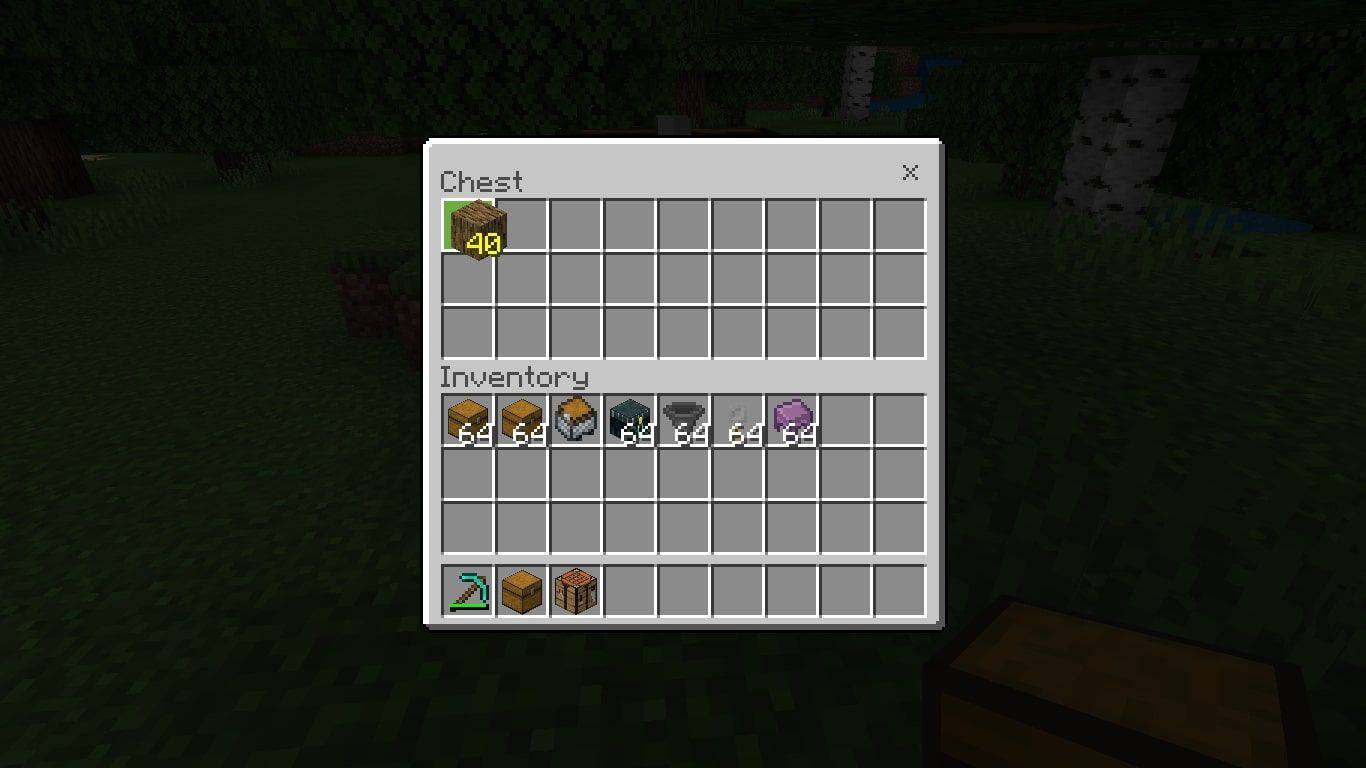
チェスト付きトロッコの作り方
チェスト付きトロッコは、線路に沿ってアイテムを輸送するために使用できます。チェスト付きトロッコを作るには、 胸 作業台の真ん中に、 トロッコ その下にあります。
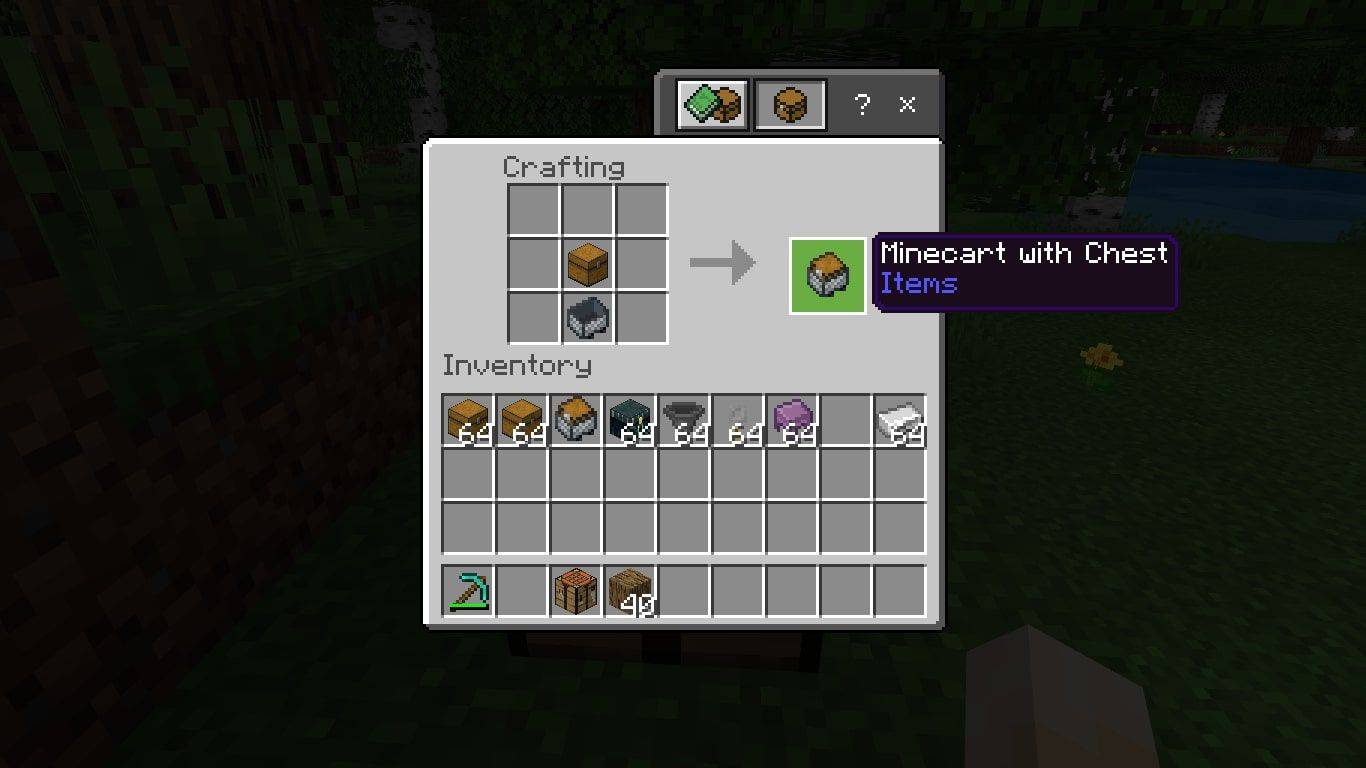
シュルカーボックスの作り方
シュルカーボックスは持ち運び可能なコンテナです。チェストと同様に、27 個のインベントリ スロットが含まれています。シュルカーボックスを作るには、 胸 作業台の中央に、 シュルカーシェル その上と シュルカーシェル その下にあります。
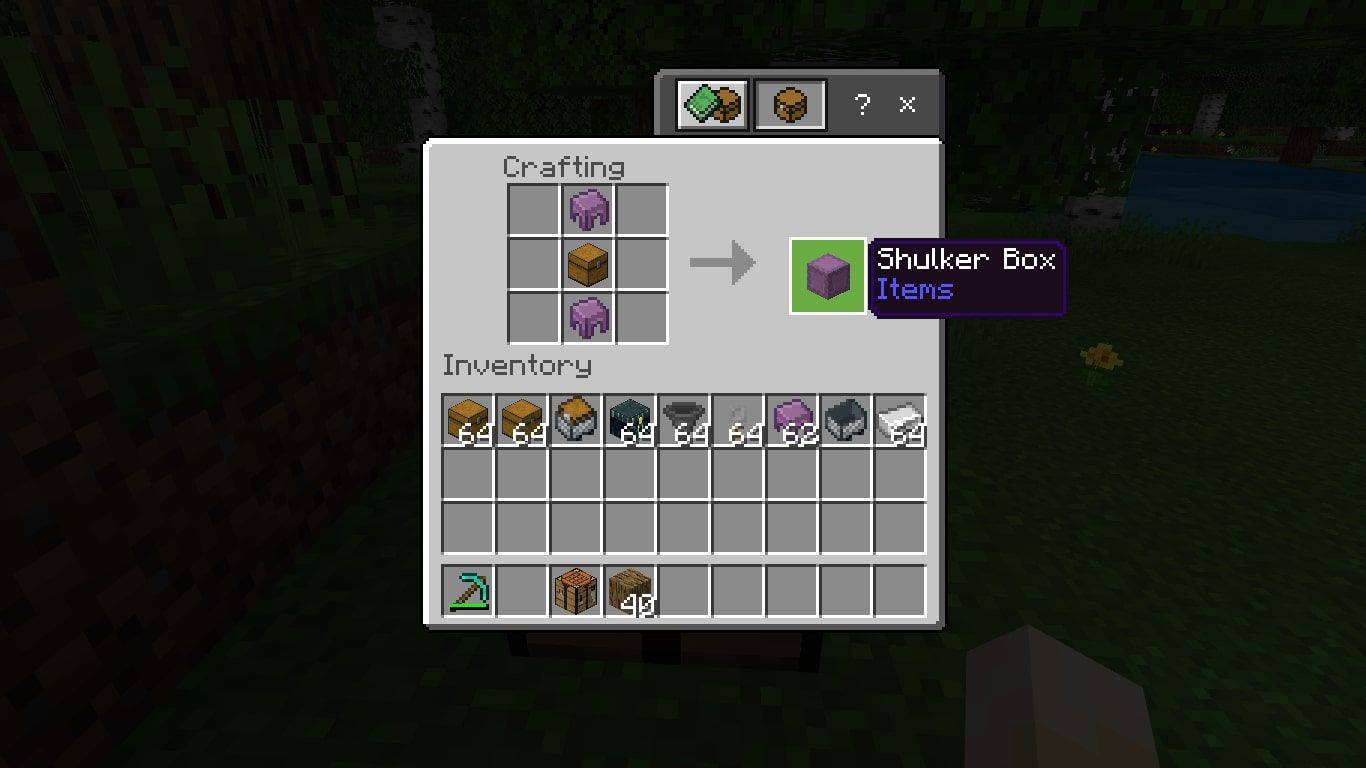
シュルカー ボックスの色を変更するには、クラフト グリッドの隣に染料を置きます。
Facebook ログイン ホーム ページ フル サイト facebook pm
ホッパーの作り方
ホッパーはチェスト間でアイテムを移動するために使用できます。ホッパーを作るには、 胸 作業台の中央に置き、 鉄インゴット 5個 その周りを以下のようなパターンで囲みます。
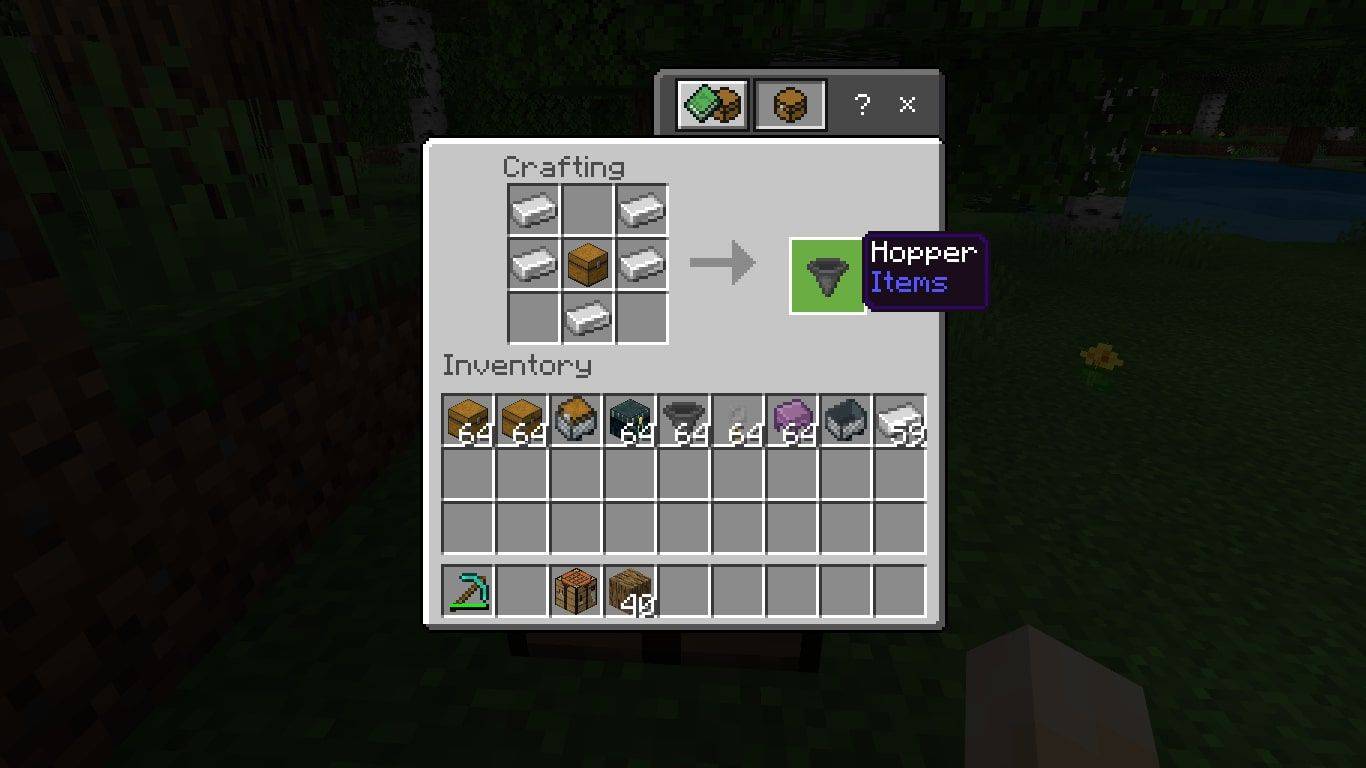
トラップチェストの作り方
トラップチェストは通常のチェストのように見えますが、トラップを設置するために使用できます。トラップチェストを作るには、 胸 作業台の中央に、 トリップワイヤーフック その横に。
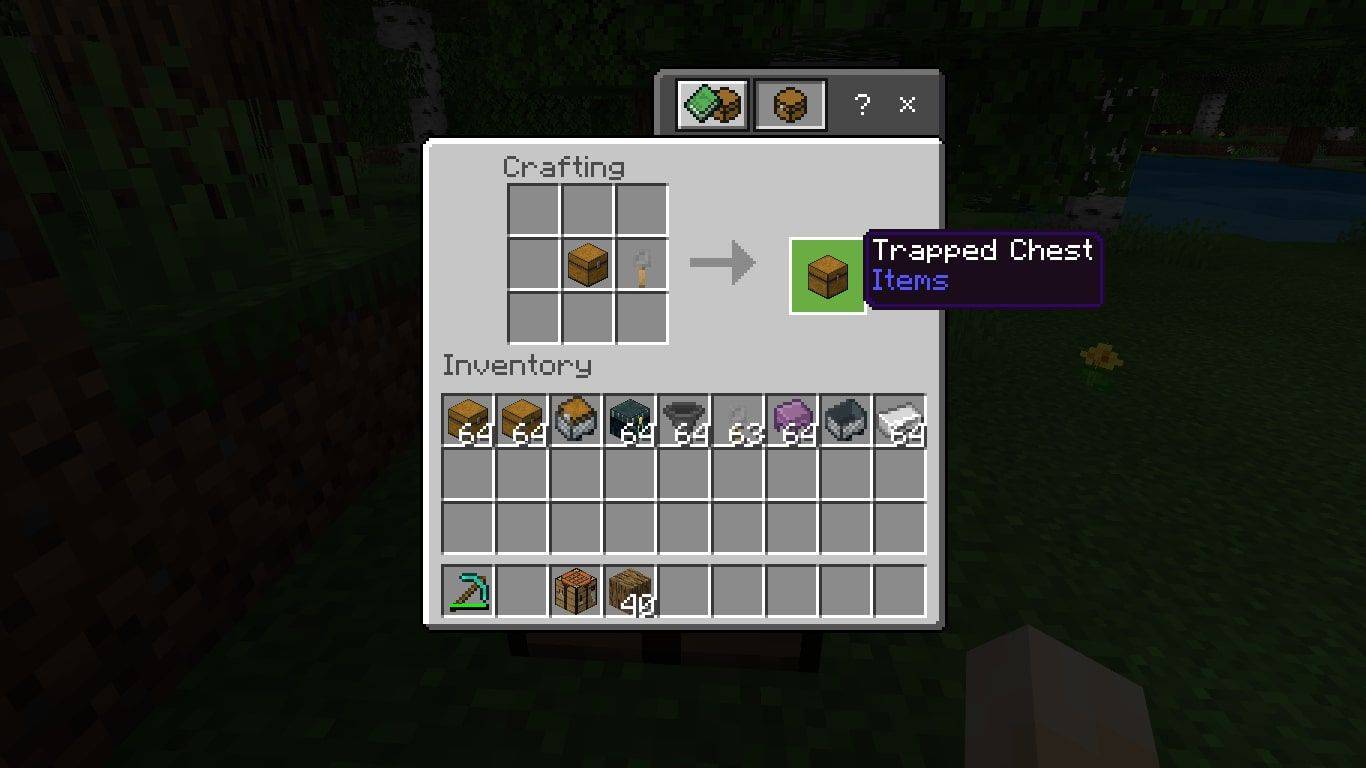 Minecraft で家を建てる方法
Minecraft で家を建てる方法
興味深い記事
エディターズチョイス

Firefox 62がリリースされました、知っておくべきことはすべてここにあります
Mozillaは本日、Firefoxブラウザの新しいバージョンをリリースしました。バージョン62は安定版ブランチに到達し、多くの重要な修正をもたらしました。このリリースでの主な変更点は次のとおりです。 Firefox 62は、新しいQuantumエンジンで構築されたブランチを表しています。コードネーム「Photon」の洗練されたユーザーインターフェイスが付属しています。ブラウザには、

Snapchatで自分のストーリーを表示する方法
https://www.youtube.com/watch?v=VhPTiWUurnM Snapchat ストーリーを使用すると、写真や 10 秒の動画を追加して、Snapchat フォロワーに 24 時間公開してから永久に消えます。特徴は

Mac でスクリーンショットを撮る方法
Mac では、簡単なキー コンボを使用してスクリーンショットを撮ったり、ウィンドウまたは選択範囲のスクリーンショットに切り替えたり、内蔵のスクリーンショット ツールを使用したりできます。

CSV ファイルを使用して Google Chrome にパスワードをインポートする方法
残念ながら、パスワードのインポートに関しては、Google Chrome にはあまり多くのオプションがありません。パスワードをインポートするには、CSV (コンマ区切り値) ファイルに依存する必要があります。ありがたいことに、Chrome を含むほとんどの Web ブラウザーでは、ユーザーが

MicrosoftEdgeで共有ボタンを追加または削除する
MicrosoftEdgeで共有ボタンを追加または削除する方法ChromiumMicrosoft Edgeは、待望の変更を受け取りました。ツールバーで[共有]ボタンを有効にできるようになりました。変更はブラウザの最新のCanaryビルドに反映され、まもなくDev、Beta、Stableなどのアプリブランチに適用されます。Advertismentこれは

Google マップで過去に戻る方法
Google マップでは、2007 年以降の場所のすべての写真を表示することで、長年にわたって場所がどのように変化したかを確認できます。この記事では、この隠し機能の使用方法について説明します。

Team Fortress 2 で挑発を取得する方法
多くのゲームには、キャラクターが何か面白いことや侮辱することを可能にする挑発があります。これらは多くの場合、純粋に楽しみと表示のためのものですが、Team Fortress 2 (TF2) の挑発は、それ以上のものになる場合があります。殺したり、治したり、
-